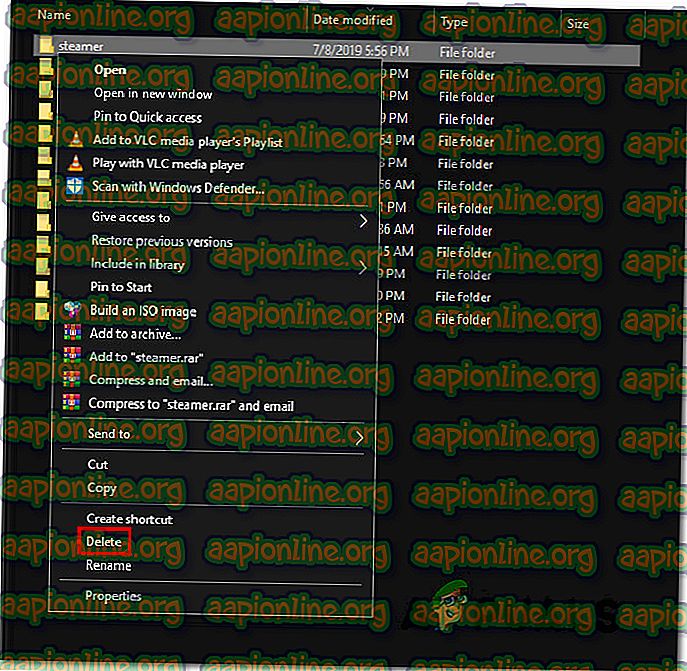Come risolvere l'errore irreversibile CX_FREEZE
Numerosi utenti Windows ci hanno posto delle domande dopo essere stati costantemente disturbati dall'errore irreversibile CX_Freeze. Gli utenti interessati stanno segnalando di avere questo errore in vari scenari diversi: alcuni utenti segnalano che il problema si verifica quando fanno clic sul pulsante Cortana, alcuni quando aprono un gioco mentre altri affermano che viene visualizzato senza un trigger apparente. Il problema non è esclusivo di una determinata versione di Windows poiché si riscontra anche su Windows 7, Windows 8.1 e Windows 10.

Cosa causa l'errore irreversibile CX_Freeze?
Abbiamo esaminato questo particolare problema esaminando i vari rapporti degli utenti e testando le strategie di riparazione più popolari che altri utenti interessati hanno utilizzato con successo per risolvere questo problema. A quanto pare, ci sono diversi colpevoli che potrebbero essere responsabili di questo messaggio di errore:
- Driver GPU obsoleti - A quanto pare, la causa più comune di questo particolare messaggio di errore è un driver GPU obsoleto. Nella maggior parte dei casi, l'errore viene generato ogni volta che un'applicazione ricca di risorse non ha le dipendenze per completare l'operazione. In questo caso, dovresti essere in grado di risolvere il problema aggiornando il driver grafico manualmente o utilizzando un software proprietario.
- File di gioco danneggiato : se riscontri il problema con un gioco Steam, è quasi chiaro che il problema si sta verificando a causa di un certo grado di corruzione all'interno della cartella del gioco. Diversi utenti interessati sono riusciti a risolvere il problema disinstallando l'applicazione tramite Steam, riavviando il client e reinstallando nuovamente il gioco.
- Parte di supporto Autodesk mancante : nel caso in cui venga visualizzato questo messaggio di errore con un'applicazione Autodesk, è probabile che l'installazione non presenti la parte di supporto o che la sezione di supporto sia danneggiata. Se questo scenario è applicabile, è possibile risolvere definitivamente il problema eliminando la cartella Streamer, biforcando la funzione di aggiornamento di Autodesk per scaricare e installare una nuova copia al successivo avvio.
Se al momento stai lottando per risolvere lo stesso messaggio di errore, questo articolo ti fornirà diverse guide per la risoluzione dei problemi che dovrebbero aiutare a eludere o riparare completamente il problema. In basso, troverai una raccolta di metodi che alcuni altri utenti interessati hanno utilizzato con successo per risolvere l'errore irreversibile CX_Freeze.
Per i migliori risultati, ti consigliamo di seguire le possibili correzioni nell'ordine in cui sono presentate poiché sono ordinate per efficienza e gravità. Ma indipendentemente dal colpevole che sta causando il problema, alla fine dovresti essere in grado di risolvere il problema seguendo tutte le istruzioni seguenti.
Metodo 1: aggiorna tutti i driver GPU
La prima cosa da fare se si verifica l' errore irreversibile CX_Freeze è assicurarsi di utilizzare i driver grafici più recenti disponibili per la GPU. Come diversi utenti hanno segnalato, questo problema può verificarsi in casi in cui un'applicazione che richiede risorse non ha le dipendenze richieste per completare correttamente il processo. Il più delle volte, questo accadrà perché il computer è in esecuzione con una versione del driver obsoleta.
In questo caso, l'aggiornamento del driver GPU all'ultimo utilizzo tramite Gestione dispositivi o un'utilità proprietaria dovrebbe risolvere facilmente il problema. Ecco una breve guida su come eseguire questa operazione:
- Premi il tasto Windows + R per aprire una finestra di dialogo Esegui, quindi digita "devmgmt.msc" nella casella di testo e premi Invio per aprire Gestione dispositivi.

- Una volta entrato in Gestione dispositivi, scorri verso il basso l'elenco dei dispositivi e apri il menu a discesa associato agli adattatori display . Quindi, fai clic con il pulsante destro del mouse sulla GPU che stai utilizzando e scegli Aggiorna driver dal menu contestuale.

Nota : tieni presente che avrai più elenchi in Schede video se hai una scheda grafica dedicata e integrata. In questo caso, aggiorna entrambi, ma dai la priorità alla GPU dedicata poiché è quella che stai per fare
- Dalla schermata successiva, fare clic su Cerca automaticamente il software driver aggiornato . Quindi, attendere il completamento della scansione iniziale, quindi seguire le istruzioni visualizzate per installare il software driver più recente disponibile.

- Una volta che il driver più recente è stato installato correttamente, riavvia il nostro computer e verifica se il problema è stato risolto al successivo avvio del sistema.

Se riscontri ancora lo stesso problema, puoi anche provare a seguire il percorso proprietario e aggiornare i tuoi driver utilizzando un software dedicato. Gestione dispositivi è noto per talvolta non riuscire a identificare l'ultima versione del software disponibile.
Fortunatamente, ogni grande produttore di GPU al giorno d'oggi ha sviluppato un software proprietario in grado di identificare e installare il driver grafico più recente automaticamente basato sul modello di GPU. Se applicabile, scarica e utilizza uno dei software di seguito:
GeForce Experience - Nvidia
Adrenalina - AMD
Driver Intel - Intel
Se lo stesso problema persiste anche dopo esserti assicurato che i driver della tua GPU siano aggiornati all'ultima versione, passa al metodo successivo di seguito.
Metodo 2: reinstallare il gioco (solo Steam)
La corruzione delle cartelle di gioco è un'altra causa abbastanza comune che può causare l' errore irreversibile CX_Freeze. Siamo riusciti a trovare diverse occorrenze in cui questo scenario era applicabile.
Se riscontri il problema con un gioco Steam, è probabile che sarai in grado di risolverlo semplicemente disinstallando l'applicazione e, riavviando il client Steam, quindi reinstallandolo da zero. Diversi utenti interessati hanno riferito di essere riusciti a risolvere l' errore irreversibile CX_Freeze dopo aver eseguito i passaggi seguenti.
Ecco una guida rapida per reinstallare il gioco direttamente dall'interfaccia di Steam:
- Apri il client Steam e seleziona la Libreria dal menu orizzontale nella parte superiore dello schermo.
- Quindi, individua il gioco con cui stai riscontrando il problema Errore irreversibile CX_Freeze e fai clic con il pulsante destro del mouse dal menu a sinistra.
- Quindi, dal menu contestuale, selezionare Disinstalla.
- Alla richiesta di conferma finale, fare clic su Elimina, quindi attendere il completamento del processo.
- Una volta completata la disinstallazione, riavvia il client Steam, vai su Store, quindi utilizza la funzione di ricerca nella sezione in alto a sinistra dello schermo per cercare il gioco che hai disinstallato di recente.
- Dopo aver reinstallato il gioco, vedi se stai ancora riscontrando lo stesso messaggio di errore quando stai provando ad avviarlo.

Se lo stesso problema persiste o questo metodo non era applicabile al tuo scenario, passa al metodo successivo di seguito.
Metodo 3: risoluzione della parte mancante del supporto di Autodesk
Se riscontri questo problema con un software AutoDesk, è probabile che tu abbia a che fare con la corruzione dei file. Come alcuni utenti interessati hanno segnalato, questo particolare problema può verificarsi anche in situazioni in cui manca un file da una parte di supporto dell'installazione.
Nella maggior parte dei casi, gli utenti sono stati in grado di risolvere questo problema eliminando uno o più file o cartelle che impediscono alla condizione logica che genera l'errore di trovare il file mancante.
Ecco una breve guida sull'eliminazione del file responsabile di questo errore:
- Premi il tasto Windows + R per aprire una finestra di dialogo Esegui . Quindi, incolla la seguente posizione all'interno della casella di testo e premi Invio per accedere alla cartella corretta:
% APPLOCALDATA% \ Autodesk \ webdeploy \ meta \ streamer
- Una volta arrivato alla meta-cartella, fai clic con il pulsante destro del mouse sulla cartella Streamer e scegli Elimina dal menu contestuale.
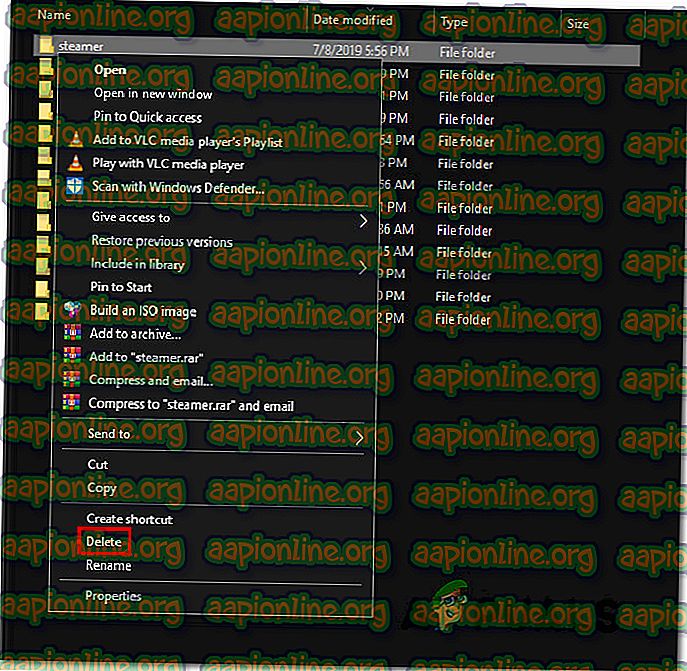
- Dopo aver eliminato la cartella, riavviare il computer e aprire il programma di aggiornamento di AutoDesk al termine della successiva sequenza di avvio. Si auto-guarirà automaticamente e sostituirà la cartella danneggiata con una nuova copia.
- Prova ad avviare l'applicazione AutoDesk che in precedenza aveva provocato l' errore irreversibile CX_Freeze e vedi se vedi ancora lo stesso comportamento.